Un iPad désactivé peut résulter de diverses situations, notamment des tentatives erronées de la part d’enfants, ou de votre part (oubli du mot de passe à l’écran de l’iPad). Quoi qu’il en soit, votre ipad est désactivé et il vous faudra procéder au déverrouillage de l’écran. Alors, comment déverrouiller votre iPad désactivé ? Existe-t-il une méthode efficace ?
Pourquoi l’iPad est désactivé ?
Votre iPad peut être désactivé à la suite d’un bug ou d’une erreur lors de la connexion à iTunes. Toutefois, la raison la plus fréquente est la saisie de mot de passe erroné à plusieurs reprises. Et plus il y a de tentatives erronées, plus le temps d’attente est long.
Votre iPad sera désactivé si vous entrez un code de déverrouillage erroné au moins six fois. Le problème est que si vous essayez le mauvais mot de passe six à neuf fois, il est toujours possible de déverrouiller votre iPad avec le bon code. Inversement, si vous déverrouillez l’appareil avec un code erroné dix fois de suite, vous finirez par obtenir un iPad complètement désactivé. Ainsi, vous verrez apparaître la notification « iPad désactivé. Se connecter à iTunes ».
Comment débloquer votre iPad désactivé ?
Avez-vous oublié le mot de passe de l’écran de verrouillage de l’iPad, ou avez- vous accidentellement verrouillé l’appareil après de nombreuses tentatives erronées ? Ne vous inquiétez pas. Vous pouvez procéder au déverrouillage de l’écran de votre ipad en utilisant l’une des méthodes présentées ci-dessous. Dans ce tutoriel, nous allons vous expliquer brièvement comment déverrouiller votre iPad.
Méthode 1 : débloquer l’iPad désactivé avec Dr.Fone – Déverrouillage de l’écran (iOS)
Wondershare Dr.Fone – Déverrouillage de l’écran de l’iPad vous permet de supprimer facilement l’écran de verrouillage lorsque vous oubliez le mot de passe de l’appareil. Vous pouvez utiliser cet outil pour effacer les mots de passe inconnus en cinq minutes. Comment procéder ?
Étape 1. Connectez votre iPhone/iPad
Téléchargez et lancez Dr.Fone sur votre ordinateur et sélectionnez « Déverrouillage de l’écran » parmi tous les outils.
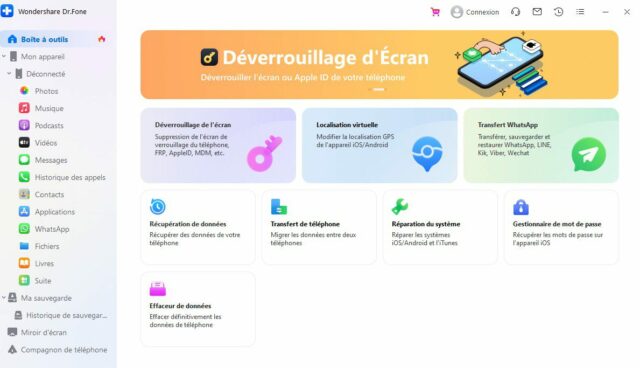
Connectez votre appareil iOS à l’ordinateur à l’aide d’un câble Lightning. Cliquez ensuite sur « Déverrouiller l’écran iOS » dans le programme.
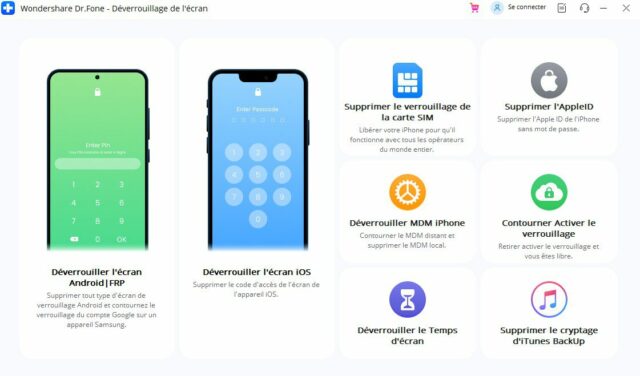
Étape 2. Démarrer l’iPhone/iPad en mode de récupération ou DFU
Avant de contourner l’écran de verrouillage de l’iPhone, il est nécessaire de le démarrer en mode récupération ou DFU en suivant les instructions à l’écran.
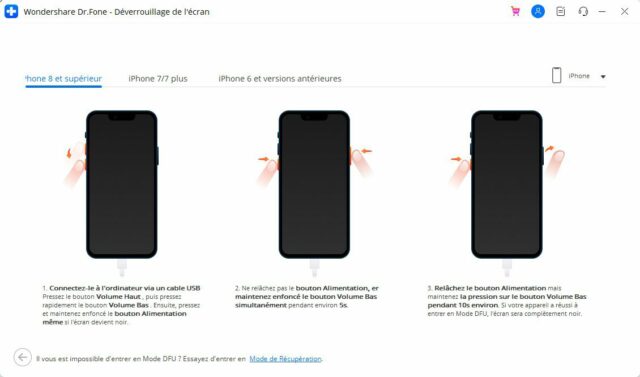
Étape 3. Confirmez les informations relatives à l’appareil iOS
Une fois que l’appareil est en mode DFU, Dr.Fone affiche les informations de l’appareil, telles que le modèle de l’appareil et la version du système. Cliquez ensuite sur Télécharger pour télécharger le micrologiciel de votre appareil.
Note: Si les informations ne sont pas correctes, vous pouvez également sélectionner les informations correctes dans les listes déroulantes.
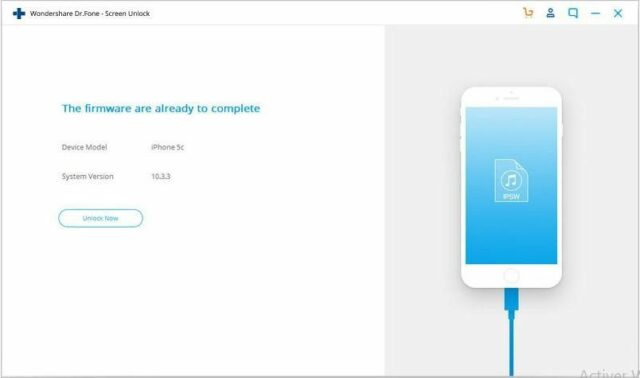
Étape 4. Déverrouiller l’écran de l’iPhone
Une fois le micrologiciel téléchargé avec succès, cliquez sur Déverrouiller maintenant pour commencer à déverrouiller votre iPhone/iPad.
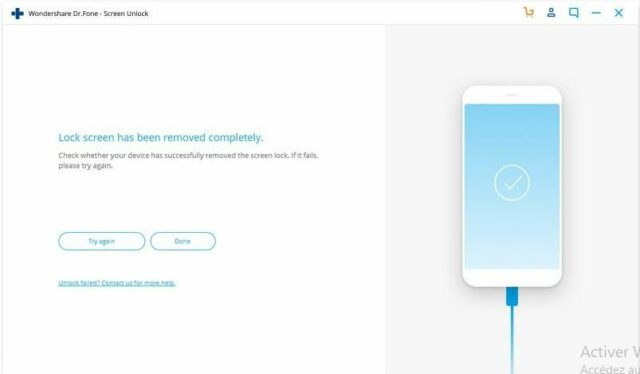
En quelques secondes, votre iPhone sera déverrouillé avec succès.
Méthode 2 : réparer l’iPad désactivé avec iCloud
Recourir à iCloud pour déverrouiller un iPad désactivé requiert l’activation de la fonction Trouver [appareil] sur l’iPad verrouillé. Par ailleurs, vous devez garder en mémoire l’identifiant Apple et le mot de passe utilisés sur l’appareil. Si ces conditions sont remplies, vous pouvez utiliser iCloud pour réparer un iPad désactivé sans fil.
Pour déverrouiller un iPad verrouillé via iCloud :
Étape 1. Visitez iCloud.com sur un autre appareil et connectez-vous avec le compte Apple ID que vous utilisez sur l’iPad.
Étape 2. Choisissez « Trouver iPhone » et sélectionnez « Tous les appareils ».
Étape 3. Choisissez l’iPad désactivé et cliquez sur « Effacer ». Sélectionnez l’iPad désactivé et cliquez sur « Effacer l’iPad ». Enfin, cliquez sur « Effacer » pour confirmer.
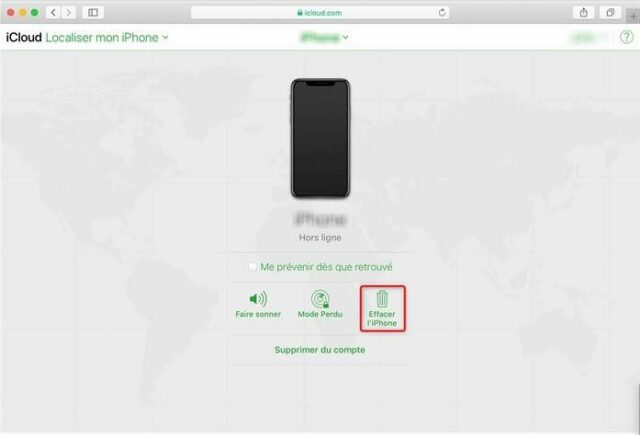
Méthode 3 : réparer l’iPad désactivé avec iTunes
Il est également possible d’utiliser iTunes pour déverrouiller l’écran de votre iPad désactivé. En effet, iTunes permet de débloquer un iPad sans code d’accès en quelques étapes simples. Pour réparer un iPad désactivé à l’aide d’iTunes :
Étape 1. Branchez l’iPad à un ordinateur par le biais d’un câble USB.
Étape 2. Appuyez et maintenez enfoncées les touches Accueil et Haut (ou Haut uniquement s’il n’y a pas de touche Accueil) jusqu’apparaisse l’écran du mode de récupération.
Étape 3. Lorsque la fenêtre qui indique qu’il y a un problème avec votre appareil s’affiche, choisissez « Restaurer ».
Étape 4. Sélectionnez « Restaurer et mettre à jour » et attendez la fin du processus. Attendez que votre iPad redémarre automatiquement.
Étape 5. Configurez l’iPad et vous pourrez l’utiliser à nouveau.
Si vous disposez d’une sauvegarde iTunes ou iCloud, choisissez de restaurer votre appareil à partir de la sauvegarde dans l’écran Apps et données pendant le processus de configuration.
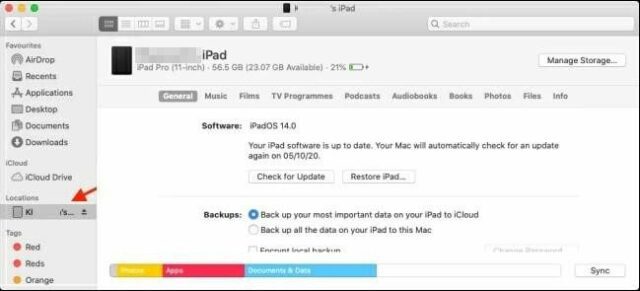
Méthode 4 : restaurer l’iPad désactivé avec le mode de récupération
Cette option consiste à démarrer l’appareil en mode de récupération, ce qui inclut une option permettant de forcer l’ipad désactivé à revenir à ses réglages d’usine. Les étapes suivantes vous aideront à y arriver.
Étape 1. Éteignez l’iPad. Cela dépend du modèle d’ipad dont vous disposez :
Pour un iPad avec Face ID : maintenez enfoncés le bouton du haut et l’un des boutons de volume pendant un moment. Faites glisser le curseur de mise hors tension qui apparaît pour l’éteindre.
Pour un iPad avec un bouton d’Accueil : maintenez le bouton supérieur enfoncé pendant un moment. Lorsque le curseur d’extinction apparaît, faites-le glisser pour éteindre votre appareil.
Étape 2. Accédez au mode de récupération. Vous devrez appuyer sur une combinaison différente de boutons :
Pour l’iPad avec bouton Accueil : Appuyez sur le bouton d’accueil et le bouton d’alimentation, sans les relâcher. Relâchez tous les boutons lorsque votre iPad affiche l’écran du mode de récupération.
Pour l’iPad avec Face ID : Appuyez rapidement sur le bouton d’augmentation du volume, puis rapidement sur le bouton de réduction du volume, puis appuyez sur le bouton d’alimentation sans le relâcher. Relâchez le bouton d’alimentation lorsque votre iPad affiche l’écran du mode de récupération.
Étape 3. iTunes reconnaîtra que votre iPad est en mode de récupération, alors cliquez sur Restaurer.
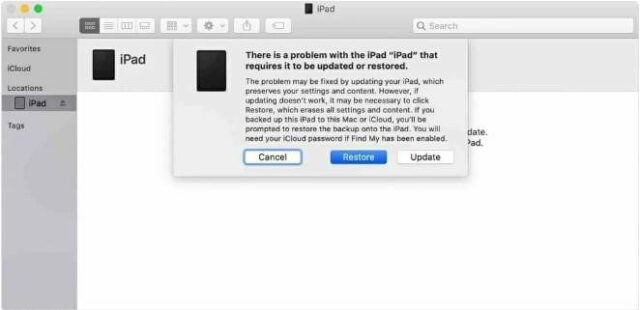
Étape 4. Attendez la fin du processus de restauration. Une fois la restauration terminée, configurez votre iPad.
Votre iPad est débloqué
Il n’est plus question de paniquer si votre iPad est verrouillé pour une raison ou une autre. Grâce à ce billet, vous pouvez facilement supprimer le verrouillage de l’écran de votre appareil. Le module de déverrouillage d’écran de Wondershare Dr.Fone est sans doute le meilleur moyen pour accéder à votre iPad sans code d’accès en quelques minutes.
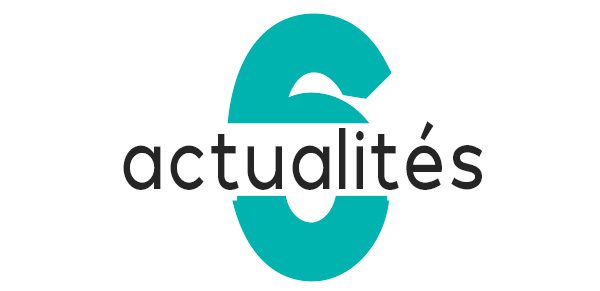









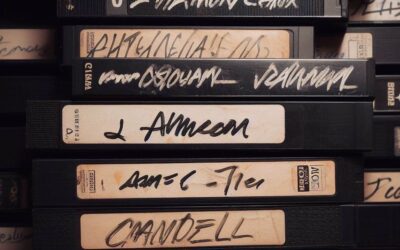
0 commentaires